윈도우10을 사용하시는 분들께 꼭 필요한 정보이죠. 윈도우10에서 잠금화면을 없애기를 이번에 포스팅하게 되었습니다.
저는 보통 컴퓨터를 부팅할 때만 딱 한번 잠금화면이 뜹니다. 하지만 다른 유저분들 중에 절전모드 등으로 인해서 잠금화면이 자주 뜰 수가 있는데요. 그래서 이번에 잠금화면 없애는 방법과 잠금화면을 띄우는 단축키를 알려드리도록 하겠습니다.

윈도우10 잠금화면 없애기 설정변경 및 잠금화면 단축키에 대해서 알아보자.
윈도우11이 나오기는 했지만 아직도 윈도우10을 사용하시는 분들이 많은 것이 사실입니다. 저 또한 아직 윈도우11으로 넘어가지 못하고 있네요. 이번에 다룰내용은 윈도우10에서 잠금화면 없애기를 해보려고 합니다. 잠금화면이 시도 때도 없이 열린다면 굉장히 불편할 수밖에 없습니다. 잠금화면이라고 하면 로그인 화면을 뜻하는데요. 저는 데스크톱을 사용하는데 컴퓨터를 재부팅할 때만 한번 잠금화면이 뜹니다. 자리를 떠서 한 시간 두 시간이 지나도 잠금화면이 뜨지 않는데요. 보통 자리를 비울 때 잠금화면이 자주 뜨는 현상이 일어나는 이유는 절전모드 등이 ON 되었을 때 발생합니다.
잠금화면을 없애는 방법은 따라만 하시면 1~2분이면 끝납니다. 잠금화면 단축키는 가장 뒤에 설명을 드릴 예정이니 끝가지 읽어주시면 감사하겠습니다.
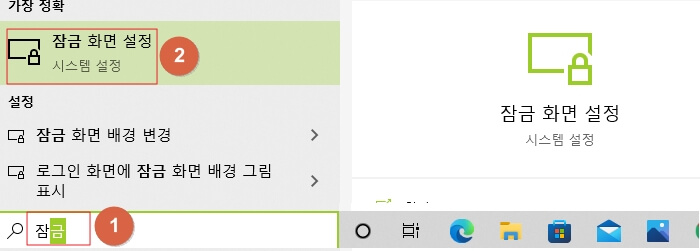
가장 먼저 우리가 해야 할 것은 잠금 화면 설정으로 들어가는 것입니다. 왼쪽 하단에 시작 메뉴 오른쪽에 보시면 잠금화면이 보이실 겁니다. 여기에 잠금 화면 설정을 입력하셔서 검색된 잠금 화면 설정이라고 써진 메뉴를 클릭해줍니다.
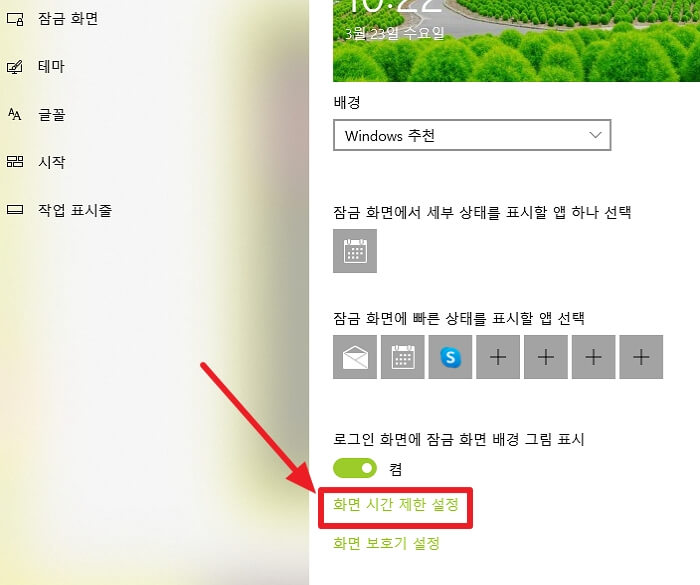
위 이미지는 잠금 화면 설정 화면입니다. 가운데 아래쪽으로 쭉~ 내려가서 보시기 바랍니다. 밑에 화면 시간 제한 설정이라고 써진 부분이 보이실 겁니다. 클릭해주시면 됩니다.

전원 및 절정 화면이 나오는데요. 화면이라고 써진 아래에 '전원 사용 시 다음 시간이 경과하면 끄기' 부분을 안 함으로 변경해 줍니다. 그리고 절전 모드라고 써진 아래에 '전원 사용 시 다음 시간이 경과하면 PC를 절전 상태로 전환' 이 부분을 안 함으로 변경해주시면 됩니다. 이렇게만 해도 잠금화면이 뜨지는 않습니다. 저는 안 함으로 설정했지만 시간을 설정해주셔서 특정 시간 후에 절전모드로 변경되게 하는 방법도 있으니 참고하세요.
윈도우10 부팅할 때 잠금화면 해제하기
저는 이미 말씀드렸다시피 컴퓨터를 부팅 또는 재부팅할 때만 잠금화면이 뜹니다. 최소한의 보안을 위해서 이 정도는 설정을 해두어도 괜찮다고 생각은 합니다. 물론 집에 나 혼자 있고 전혀 그런 건 필요가 없다고 하시는 분들이 계셔서 알려드리려고 합니다. 저의 경우는 집에 아내와 딸이 있어서 최소한의 보안??이 필요했기 때문에 그냥 두었습니다. 이 방법도 따라 하시면 1분 안에 끝나는 방법입니다. 그럼 시작하겠습니다.

왼쪽 시작 메뉴 옆에 '검색하려면 여기에 입력하십시오.' 라고 써진 부분에 계정관리 라고 입력합니다. 그럼 계정관리 메뉴가 보이는데 클릭해 주시고 다음으로 진행합니다.

계정 관리 화면에서 왼쪽 메뉴 중에 로그인 옵션이 있는데 클릭해주세요.

그러면 로그인 옵션 화면이 나옵니다. 위에 빨간 박스에 있는 내용을 한번 봐볼까요? 윈도우10 잠금화면을 설정해줄 수 있는 방법이 세 가지가 나와있습니다. 얼굴 / 지문 / 핀번호가 있네요. 원하시는 내용으로 변경하셔서 사용하셔도 됩니다. 저 같은 데스크톱 사용자는 얼굴이나 지문인식은 별로 쓸 일도 없기 때문에 핀번호를 사용하고 있습니다. 6자리의 숫자로만 이루어져 있어서 큰 불편함은 느끼지 못했습니다. 변경이 아니라 제거도 가능합니다. 추천은 드리지 않지만 꼭 필요하신 분은 제거까지 해주시기 바랍니다.

마지막으로 로그인 옵션 화면에 아래쪽으로 내리면 위와 같은 내용들도 보실 수가 있습니다. 잠금화면을 확실히 제거 및 해제하기 위해서 위와 같이 끔 / 안함 등으로 변경을 해주시면 됩니다. 여기까지 따라와 주셔서 감사합니다. 어떻게 도움이 돼드렸는지 모르겠네요.
마지막으로 일반 윈도우 화면에서 바로 잠금화면을 띄우는 단축키를 알려드리려고 합니다. 회사나 공공장소에서 노트북이나 데스크톱을 사용하는 중에 잠시 자리를 비우거나 할 때에 사용하시면 좋습니다. 급하게 잠금화면을 띄워서 다른 이들이 보지 못하도록 잠시 잠가놓을 수가 있기 때문에 필수로 알아두면 좋습니다. 단축키는 윈도우키 + L키 입니다. 사장님이 지나가면서 내 컴퓨터를 힐끔 볼 때 사용하면 굉장히 이득이지 않나 싶습니다. 아니면 화장실 갈 때나 한대 피러 잠시 자리를 비울 때 꼭 필요한 단축키가 아닌가 생각이 드네요. 컴퓨터를 이용할 때 필요한 단축키 몇개만 알고 있어도 참 편하게 이용이 가능한데 말이죠. 다음에는 더 괜찮은 내용으로 또는 단축키를 알려드리도록 하겠습니다. 다음 포스팅도 재미가 있으니 꼭 읽어주시기 바랍니다.
자 여기까지입니다. 이만 줄이고 도움이 되었다면 좋겠습니다. 감사합니다.
코로나 생활지원비. 유급휴가비용 지원. 자세한 정보.
2022년 3월 17일 기준, 코로나 발병률이 일일 62만 명에 이르렀습니다. 엄청 가파른 기세로 확진자수가 상승하고 있는데요. 여기에 발맞추어서 코로나 확진자에게 지급되던 생활지원비와 유급휴가
jojo.410nim.com
청년 도약 계좌. 정부 지원금 10년 후에 5천만원 준다??
청년 도약 계좌. 정부 지원금 10년 후에 5천만원 준다??
청년 도약 계좌란 말이 요즘 많이 나오고 있습니다. 윤석열 대통령 당선인의 공략 중에 하나인데요. 그 혜택이 어마 무시하게 커서 많은 청년들의 기대를 받고 있는 것은 사실입니다. 특히나 10
jojo.410nim.com










최근댓글